PDF-Export aus Microsoft Word 2013
Damit wir Ihr in Word erstelltes Buch drucken können, müssen Sie es erst in eine PDF umwandeln.
Hinweis:
Bei Fragen rund um den Buchdruck und zur Bucherstellung stehen wir
Ihnen gerne zur Seite.
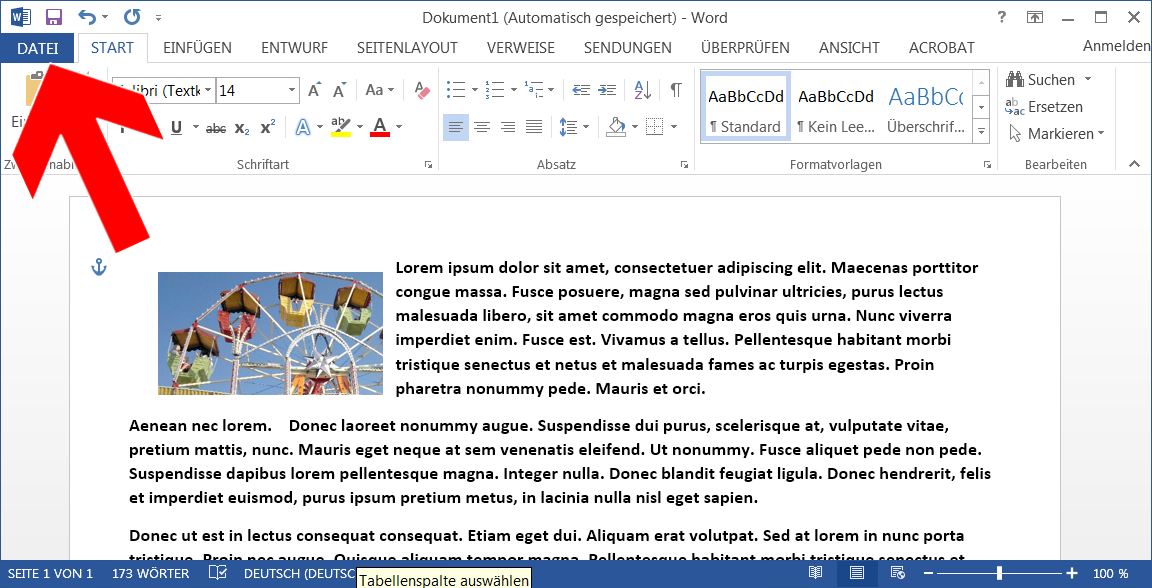
Rufen
Sie DATEI auf.

Nach
dem Klick auf Exportieren aktivieren Sie PDF/XPS-Dokument
erstellen und gehen dann auf PDF/XPS-Dokument erstellen.
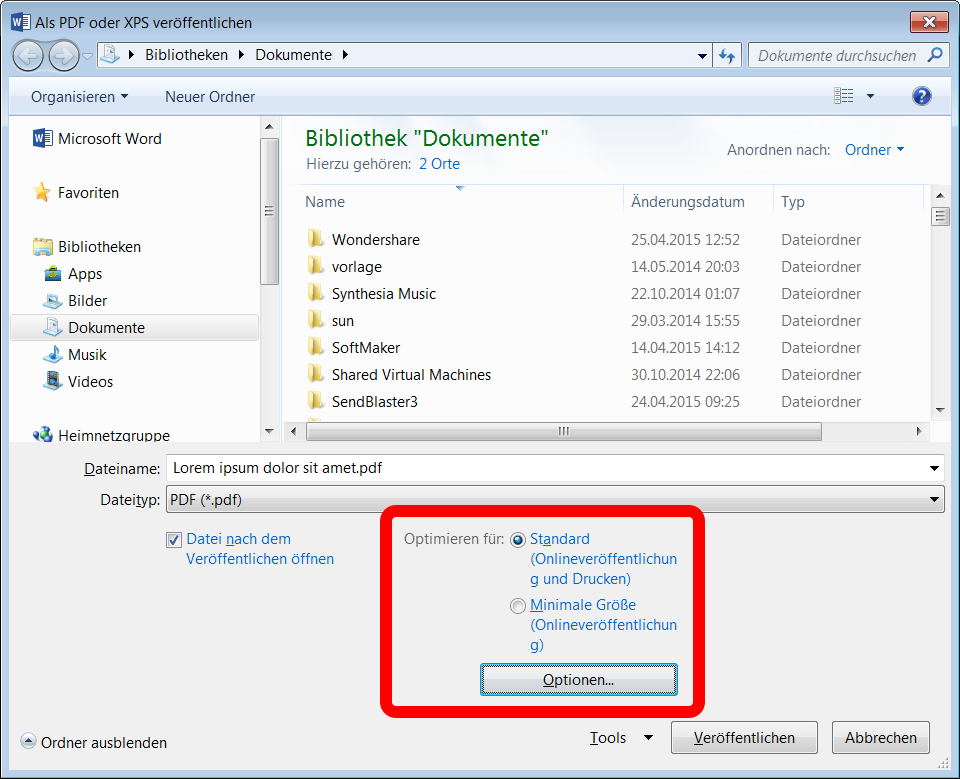
Sofern
Sie die PDF-Datei später nur am Bildschirm angezeigt wird,
aktivieren Sie Minimale Größe – das Drucken
ist natürlich trotzdem möglich, wobei die Bilder dann
allerdings pixelig aussehen. Klicken Sie nun auf Optionen.

Die angebotenen Funktionen:
Seitenbereich
Was veröffentlichen: Word erlaubt eine sogenannte Änderungsverfolgung, die Sie mit Dokument mit Markups mitspeichern. Wir raten davon ab.
Nicht druckbare Informationen einschließen: Word bettet zusätzliche Daten, die Sie in den Dokumenteigeschaften eingegeben haben, in der PDF ein. Dadurch lässt ich unter Umständen der Autor identifizieren. Deaktivieren Sie deshalb gegebenenfalls Dokumenteigenschaften.
PDF-Optionen: Die Vorgaben sollten Sie nicht ändern, um ein optimales Ergebnis zu erhalten.
Schließen Sie den Dialog zum Schluss mit OK.
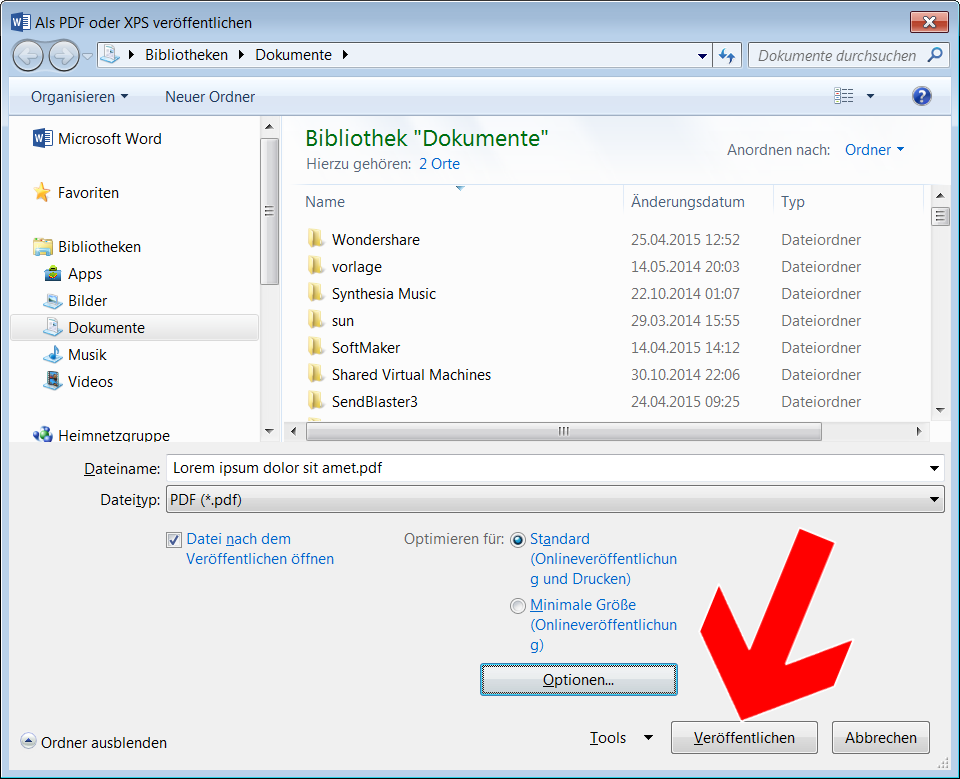
Sie befinden sich wieder im Export-Dialog, worin Sie mit Veröffentlichen die PDF erstellen.
Lesetipp: Das Praxisbuch Fotobearbeitung für Einsteiger beschreibt in einem Kapitel die Verwendung von Bildern in Word- und Open Office-Dokumenten.
28.06.2015
